Mentre il primo sistema operativo Windows è stato rilasciato nel 1985, la prima versione di Windows a entrare davvero nel mainstream è stata Windows 95. Molte delle funzionalità di Windows che potresti riconoscere all'istante, come il menu Start, sono state originate in questa versione. Ha permesso anche giochi per PC intensivi in stile 3D, da DOOM a Sim City 2000.
Mentre giochi come il solitario sono ancora disponibili per giocare su Windows, i vecchi giochi di Windows 95 non possono più essere riprodotto senza installare software di terze parti. Windows si è evoluto dagli anni '90 e il supporto per software meno recenti è spesso a chiazze. Se vuoi giocare ai giochi Windows 95 su Windows 10, ecco come.
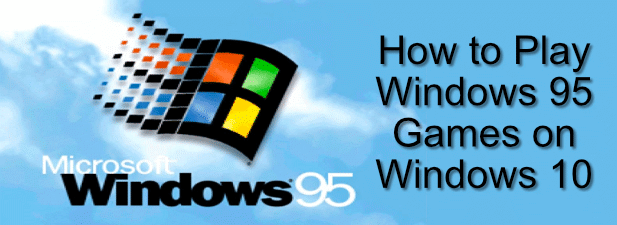
Uso della modalità di compatibilità di Windows
È stato possibile eseguire obsoleti software che utilizza Modalità compatibilità Windows da Windows 2000 e rimane una funzionalità che gli utenti di Windows possono utilizzare per eseguire vecchi giochi di Windows 95 su PC Windows 10 più recenti.
Prima di iniziare, tuttavia, dovresti considerare alcuni dei rischi per la sicurezza alla base di questo metodo. I software più vecchi (anche i giochi) possono presentare difetti di sicurezza che potrebbero mettere a rischio il tuo PC. Se non sei sicuro, probabilmente è meglio saltare questa sezione e utilizzare una macchina virtuale, che eseguirà il tuo gioco in un ambiente completamente sandbox.
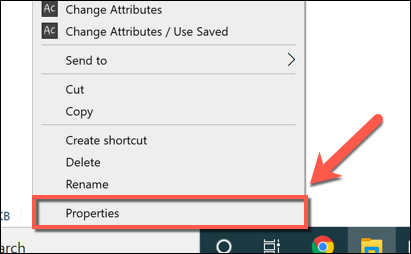
Puoi anche fare clic per abilitare ulteriori opzioni grafiche, tra cui modalità colore ridotto, esegui con una risoluzione di 640 × 680,e disabilita l'ottimizzazione a schermo intero.Sebbene improbabile, fai clic per abilitare la casella di controllo Esegui questo gioco come amministratorese il tuo gioco richiede l'accesso amministrativo per eseguirlo.
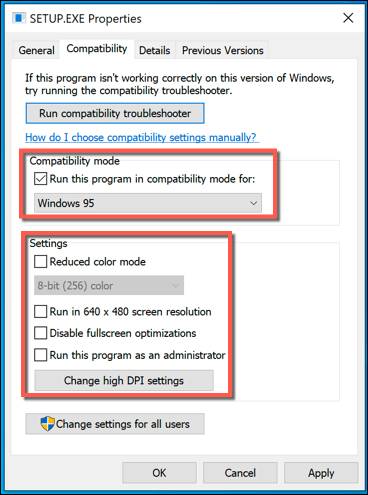
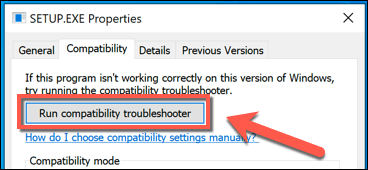
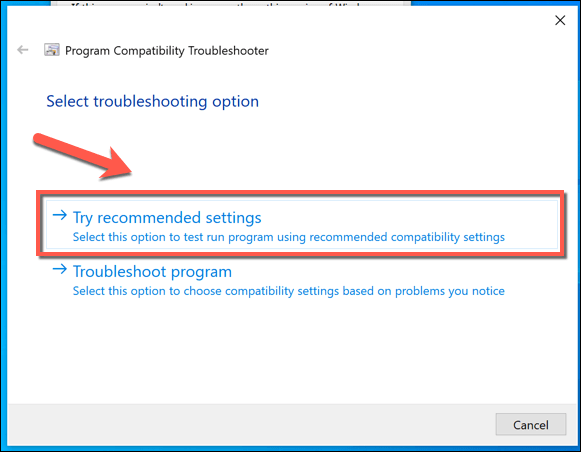
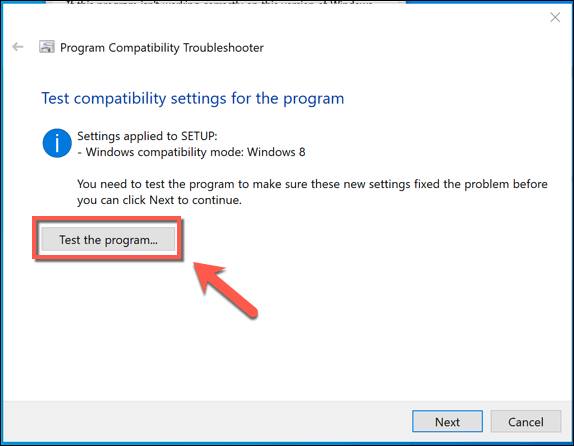
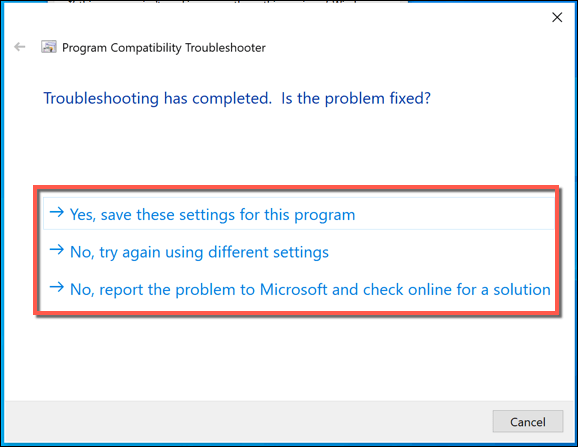
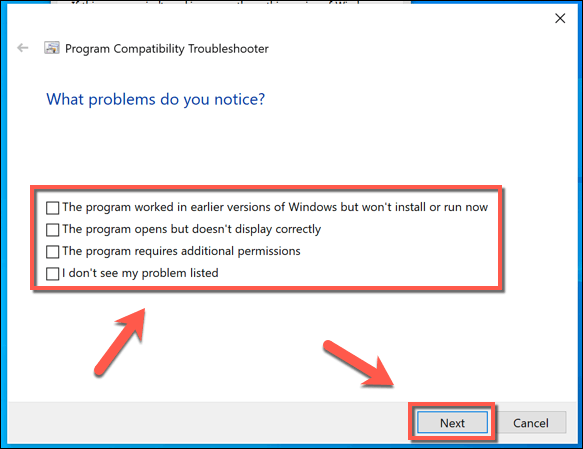
Se Windows riesce a trovare impostazioni alternative, tenterà di applicarle e consentirà di testarle. Tuttavia, la modalità di compatibilità di Windows non funziona per tutti i software meno recenti: se il gioco non si avvia, dovrai provare qualcos'altro per giocare ai giochi Windows 95 su Windows 10.
Uso di Windows 95 in una macchina virtuale
Windows 10 non è il miglior sistema operativo per giocare a giochi meno recenti. Se non riesci a eseguire giochi più vecchi utilizzandolo, l'installazione di una versione precedente di Windows in una macchina virtuale potrebbe essere la risposta.
Le macchine virtuali sono in modalità sandbox e non dovrebbero consentire alcuna interazione tra la macchina host e la macchina virtuale installata (a meno che non lo autorizzi). Basta non consentire l'accesso a Internet o alla rete a una macchina virtuale Windows precedente: è un incubo di sicurezza.
È possibile configurare una macchina virtuale Windows XP utilizzando Virtualbox e i file forniti da Microsoft o, se si stai cercando un'esperienza di gioco più realistica per i giochi Windows 95 su Windows 10, potresti installare Windows 95 in una macchina virtuale e giocare a giochi più vecchi usando invece il sistema operativo originariamente supportato.
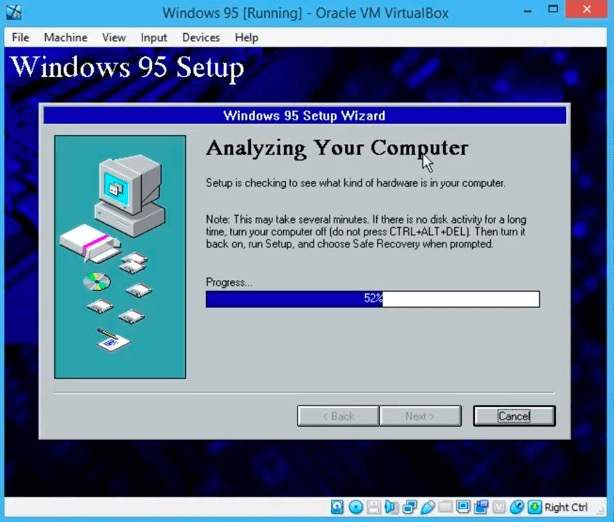
Per fare ciò, avrai bisogno di una copia dei file di installazione originali di Windows 95. Se hai una copia di Windows 95 che raccoglie polvere nella soffitta o nel seminterrato, spolvera e crea un file ISO dal supporto di installazione. Dovrai anche prendere un File del disco di avvio di Windows 95 da una fonte come AllBootDisks.
Una volta installato Windows 95 nella tua macchina virtuale, dovrai installare i giochi che desideri giocare, ma nella maggior parte dei casi dovrebbero funzionare senza problemi. Se il tuo PC non è in grado di eseguire una macchina virtuale, dovrai provare alternative.
Riproduzione di rilasci di giochi utilizzando GOG e DOSBOX
Mentre probabilmente sarà difficile trovare copie di giochi di nicchia in vendita nel 21 ° secolo, alcuni vecchi giochi dell'era di Windows 95 sono stati ripubblicati utilizzando servizi come GOG, specializzati in packaging e fornitura giochi retrò per sistemi operativi più recenti.
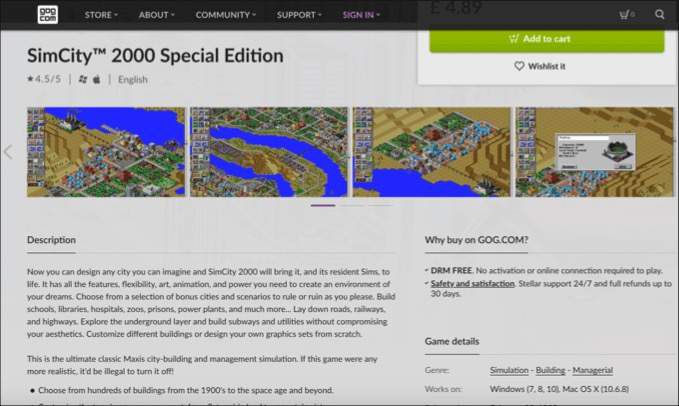
GOG è un marketplace di giochi che ti consente di acquistare giochi più vecchi senza ricorrere alla pirateria, dove i file sospetti da siti Web dall'aspetto malvagio possono spesso portare brutte sorprese. Per alcuni vecchi giochi basati su DOS, GOG include DOSBOX, un emulatore DOS che esegue giochi più vecchi su Windows 10, insieme ai file di gioco.
Se hai i file originali per un Gioco basato su DOS a portata di mano, quindi puoi provare DOSBOX senza comprarlo una seconda volta. DOSBOX è gratuito e disponibili per il download su più piattaforme, incluso Windows 10.
DOSBOX, come suggerisce il nome, funzionerà solo con giochi basati su DOS. Alcuni (ma non tutti) i giochi di questo periodo richiedono il funzionamento di DOS: dovrai cercare il gioco a cui stai cercando di verificare se questo è il caso.
Riproduzione di Windows 95 Giochi su Windows 10
Sebbene Windows 10 non sia realmente progettato per giocare a vecchi giochi Windows 95, rimane possibile con alcune soluzioni alternative. Se stai cercando di grattare il prurito nostalgico, mantieni Windows 10 e usa la modalità di compatibilità, una macchina virtuale o una soluzione come DOSBOX per ottenere la tua soluzione di gioco retrò.
Se stai cercando modi leggermente più recenti per passare il tempo, lascia indietro gli anni '90 e iniziare con Steam, dove migliaia di giochi per PC sono disponibili per giocare su Windows , macOS e Linux.